カッティングシート®作成
お店や会社の看板や窓ガラスに貼って効果的なサインに。
1部から注文可能。耐候性に優れ、切り抜き文字・切り抜きロゴマークや社名などを看板や窓ガラスや壁面に貼付けられます。
最大サイズは800mm×1,500mmと幅広い活用ができます。
全20色のカラーラインナップをご用意しました。
屋外向け
3日納期~
2,000円以上送料無料
テンプレート必須商品
- 1部
- ¥1,719(税込)
- 100×100平方mm
- 7日納期
カッティングシートとは?
お好みのデザインに合わせて単色のシートから切り出す塩ビ製ステッカー。
通常のステッカーとは異なり、文字や絵柄以外の不要な部分を除いた切り抜き文字・切り抜きマークなどを手軽に作成できます。耐候性に優れているので屋外使用することができます。
「カッティングシート®」は、株式会社中川ケミカル様の登録商標です。

サイズを入力してご注文・価格表(お見積り)へ
※受注停止:すべてのサイズ
| 単 位 | |
|---|---|
| サイズ | 短辺×長辺 サイズを入力してください。 |
サイズの測り方
デザインのいちばん外側を囲った枠の短辺 × 長辺で計算します。
例のようなデザインであれば
[短辺が190mm×長辺が390mm]となりますので、ご注文サイズは[短辺200mm][長辺201mm~400mm以内]となります。

面積一覧から選んでご注文
短辺100mm
短辺200mm
短辺300mm
短辺400mm
短辺500mm
短辺600mm
短辺700mm
短辺800mm
商品備考
- 素材:
- 塩化ビニル樹脂、約100μ、強粘着再剥離タイプ
- 最小100mm×100mm~最大800mm×1500mmまで対応。
- 合計で10部を超える数量をご注文の際は、在庫状況により、やむを得ず追加納期をいただくことがあります。
- お急ぎの方は、あらかじめカスタマーサポートまでお問い合わせください。
カラーラインナップ(全20色)
カラーは全20色からお選びいただけます。
※モニターの色と実物は異なりますのであらかじめご了承ください。
ファイヤー
CS136ローズピンク
CS112マリンブルー
CS523エアーブルー
CS504インディゴー
CS525パーマネント
グリーン
CS424アップル
グリーン
CS401クローム
イエロー
CS311オレンジ
CS223チョコレート
CS214ホワイト
CS711ホワイト
マット
CS711Mミディアム
グレー
CS735ダークグレー
CS751ブラック
CS791ブラック
マット
CS791M金
CS813金消
CS821銀
CS852銀消
CS861
カッティングシートの貼り方
カッティングシートは、初心者の方でも簡単に貼付けることができます。
窓ガラスへのカッティングシートの貼り方、剥がし方をご紹介します。
- 貼りやすい素材:
- 表面が平滑でシートの糊が密着しやすいもの。
(例)ガラス・金属・プラスチック・化粧板など。 - 適さない素材:
- 凹凸がある・ざらざらしているなどシートの糊が密着しにくいもの。
(例)部屋の壁紙・木材・コンクリートなど。
カットパスについて
パスを基準にカッティングシートを切り抜きます。パスの本数により、追加料金・納期がかかります。
デザインのパスの数が200パスを超える場合は、ご注文を承ることができません。
200パス以内に収まるようにデザインを分け、それぞれでご注文ください。
パスの数と追加料金について
| ~50パス | 51~100パス | 101~200パス |
|---|---|---|
| 無料 | +600円 | +1,200円 |
| 追加納期なし | 追加納期1日 | 追加納期2日 |
データ作成時のご注意(必ずお読みください)
小さい・細かい・細すぎるデザインは剥がれやすいなどの品質に問題が発生するため、ご注文を承ることができません。
必ず以下を参考にご作成ください。
必ず当社テンプレートを使用してください。
レイアウトソフトはIllustratorのみ対応
PDFやjpgなどの画像データは対応外です。
データサイズを確認してください。
下記の場合、デザインデータサイズは[短辺190mm×長辺390mm]となりますので、
ご注文サイズは[短辺200mm][長辺201mm~400mm以内]の価格が適用されます。

短辺:190mm×長辺:390mm
台紙サイズをご指定いただくことはできません。
複数のご注文でも1部ごとの台紙サイズは異なります。
シートに残す部分を黒1色で作成してください。
白色シートで製作を希望の場合も同様に、黒1色で作成してください。

文字以外の部分がシートとして残ります。

文字の部分がシートとして残ります。
文字は20mm角以上で作成してください。
太めの「ゴシック体」やフォントウエイトを「Bold」にすることを推奨します。
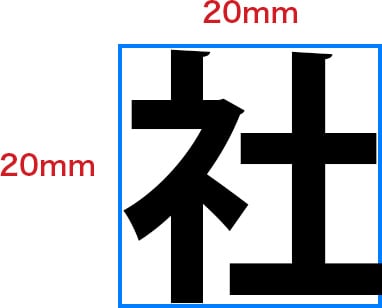
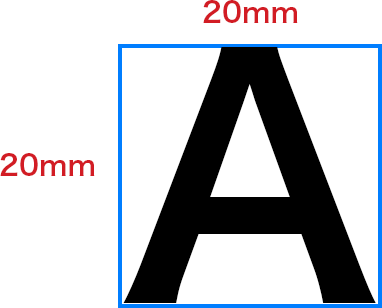
「線」の色は、なしで作成してください。
「塗り」の位置(赤枠箇所)が実際にカットされる位置となりますので「線」の色は、なしで作成ください。
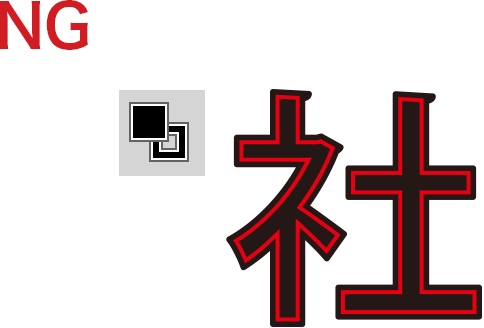
「線」の幅を太くしても「塗り」の位置(赤枠箇所)でカットされるため、プレビューよりも細く仕上がってしまいます。
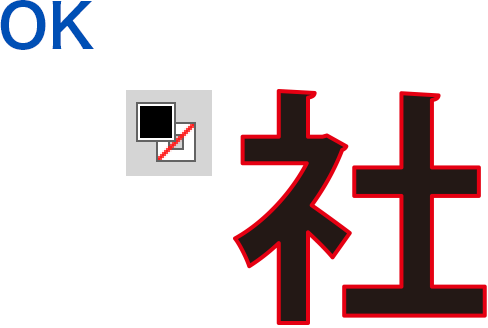
「塗り」の位置(赤枠箇所)でカットするため、プレビューの通りに仕上がります。
デザインの太さは1mm以上で作成してください。
修正例は当社テンプレートに同梱しております。
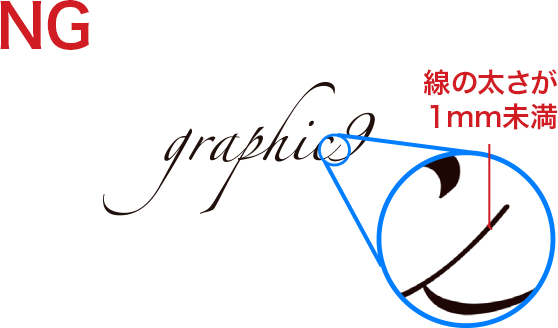
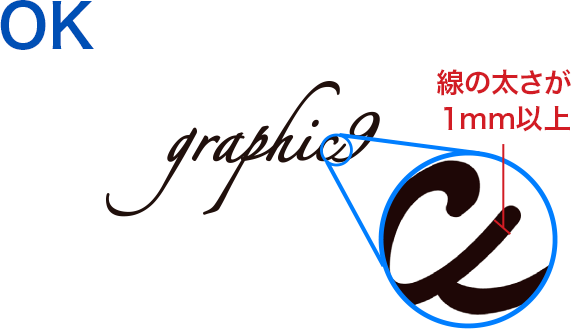
オブジェクト同士の間隔は2mm以上確保してください。
修正例は当社テンプレートに同梱しております。

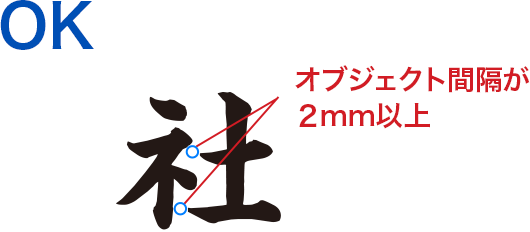

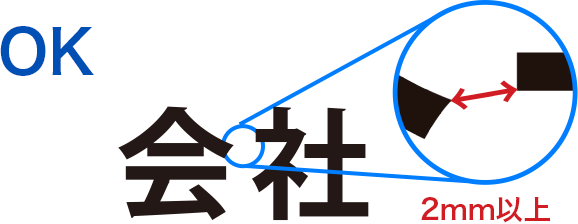
オブジェクト連結部分の幅は1mm以上確保してください。
修正例は当社テンプレートに同梱しております。
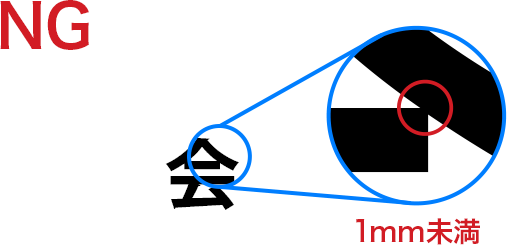
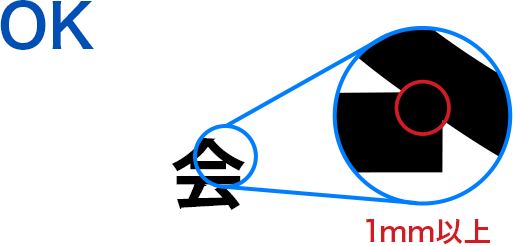
パスの角度は90度以上で作成してください。
90度よりも狭い鋭角なカットパスの場合、キレイなカットラインにならない場合があります。
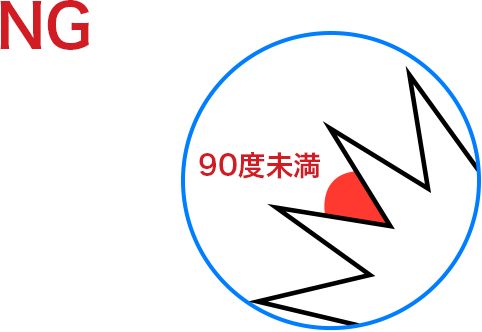
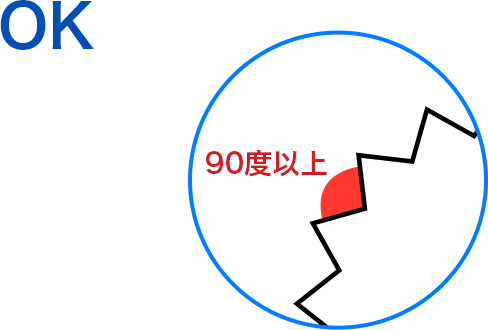
アウトライン表示でカット位置を確認してください。
アウトライン表示(Adobe Illustratorの表示 → アウトライン)でカット位置が確認できます。
交差しているオブジェクトは合体してご入稿ください。
修正例は当社テンプレートに同梱しております。
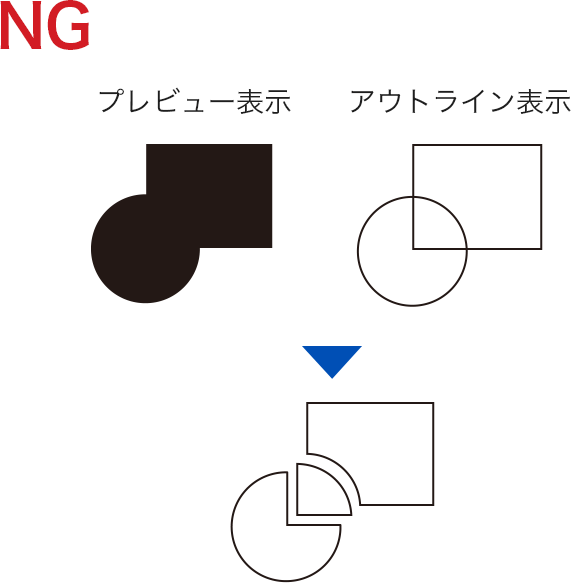
バラバラの状態で仕上がってしまいます。
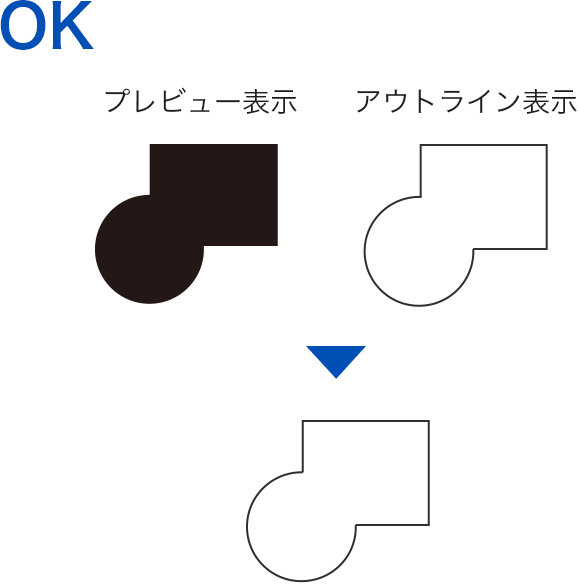
プレビューの通りに仕上がります。
パス、線のアウトライン化をしてご入稿ください。
修正例は当社テンプレートに同梱しております。
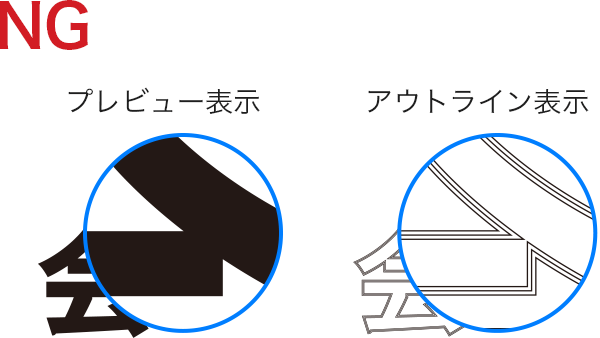
パスの合体やパスのアウトライン化をせずに入稿されますと、アウトライン表示のように複数箇所がカットされてしまいます。
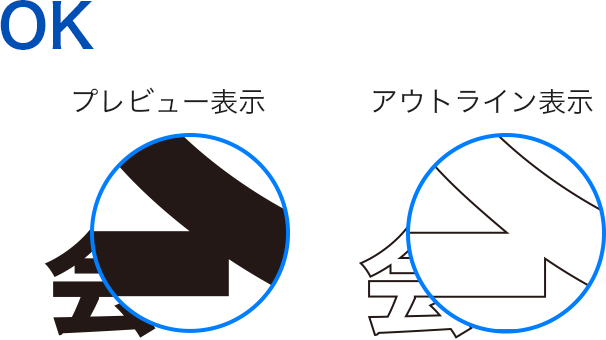
パスの合体やパスのアウトライン化をすると、プレビューの通りに仕上がります。

アウトライン化されていない線(パス)はヘアライン(線幅のない罫線)となるため、プレビューと異なる状態で仕上がってしまいます。
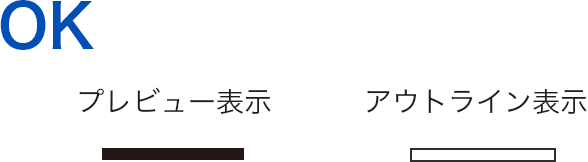
アウトライン化すれば、プレビューの通りに仕上がります。
クローズパス数、オープンパスの有無を確認する
アウトライン表示(Adobe Illustratorの表示 → アウトライン)でカット位置が確認できます。
クローズパス数の確認方法
パスの数はデザインのみを選択した状態でAdobe Illustratorの上部メニュー「ウィンドウ」→「1ドキュメント情報」を開き、「パレットオプション」→「2オブジェクト」より確認できます。その際、オープンパスがないかご確認ください。

テンプレートの「案内」「ガイド」レイヤーにロックがかかっている状態でデザインのみを選択します。
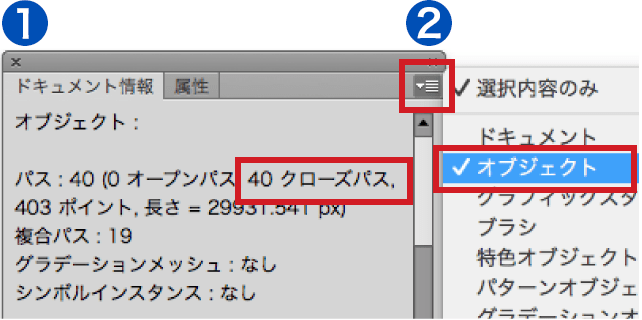
ドキュメント情報のクローズパスの数を参照ください(例の場合、パス数が40のため注文は「~50パス」に該当します)。
オープンパス数の確認方法
※修正例は当社テンプレートに同梱しております。
Adobe Illustratorの上部メニュー「ドキュメント情報」→「オブジェクト」より確認できます。パスは閉じられている必要があり、オープンパスがあるとデータ不備になります。オープンパスが0になっていることをご確認ください。また、例に挙げているように、プレビュー表示ではパスが閉じられているように見えるデザインでも、オープンパスとなっている場合がございます。必ずアウトライン表示にてご確認ください。
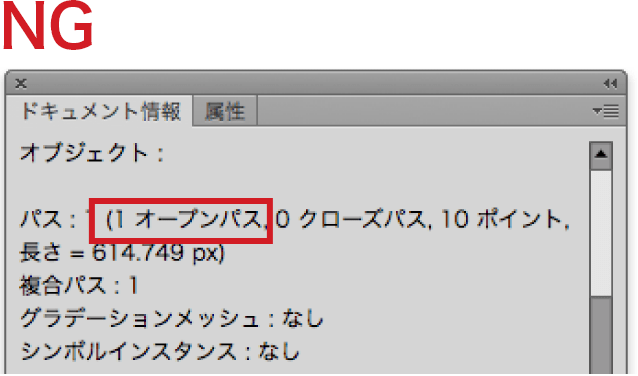
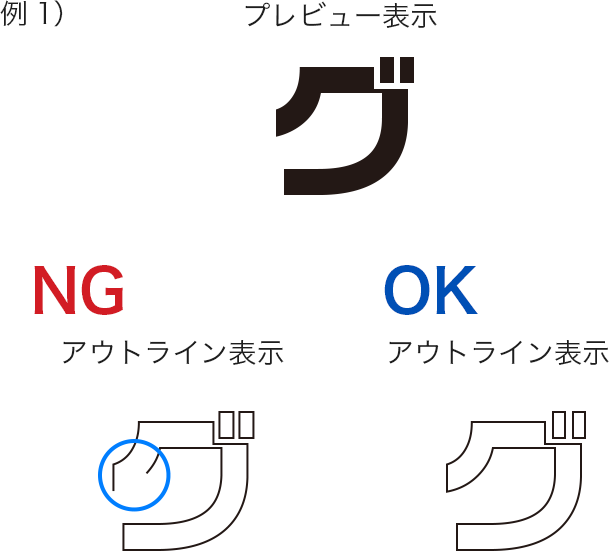
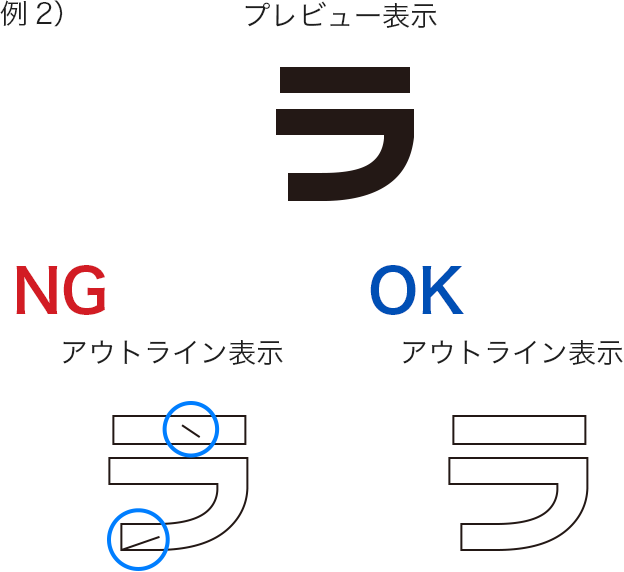
ガラス等の内側から貼る場合
ガラス等の内側から貼る場合は、データを反転させた状態でご入稿ください。
データの反転方法:Adobe Illustratorの上部メニュー「オブジェクト」→「変形」→「リフレクト」→「垂直」
「金消」、「ホワイトマット」、「ブラックマット」は表裏でお色や質感が異なります。「金消」は裏面が銀色、また「ホワイトマット」「ブラックマット」は裏面にマット加工がなく、ツヤがございます。


その他の注意点
- デザインデータ(アウトライン)に沿ってカッティングシートをカットします(印刷ではございません)。
- 施工時は納品している説明書をご確認ください。
- 納品形態はシート状ですが、サイズによっては丸めた状態で納品させていただきます。
それに伴い、台紙からカッティングシートが浮いたりズレが生じる場合があります。その際はスキージ等を使用して微調整をお願いします。 - アプリケーションシートとカッティングシートの間に、ある程度気泡などが入ることがありますが、品質に問題はございません。
- 当社にて付け合わせは行いません。付け合わせ方も含め、完全データをご入稿ください。
- 価格表の上限部数を超えるご注文の場合は、追加納期をいただきます。
- サイズ・形状によってはカットできない場合がございます。






